Come disinstallare completamente Norton da Windows 10
Varie / / November 28, 2021
Come disinstallare completamente Norton da Windows 10: Se hai installato Norton Antivirus, dovrai affrontare un momento difficile per disinstallarlo dal tuo sistema, come la maggior parte dei software antivirus, Norton lascerà molti file spazzatura e configurazioni nel registro anche se è stato disinstallato da Programmi e Caratteristiche. La maggior parte delle persone scarica questi programmi antivirus per proteggere il proprio PC da minacce esterne come virus, malware, dirottamenti ecc., ma rimuovere questi programmi dal sistema è un inferno compito.
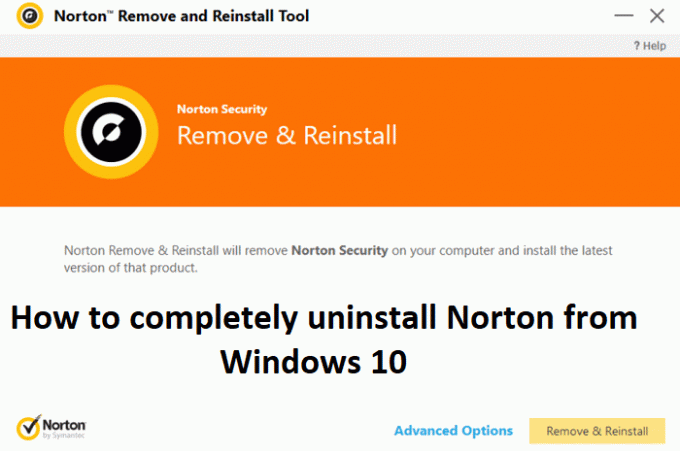
Il problema principale si verifica quando si tenta di installare un altro software antivirus perché non sarà possibile installarlo poiché il residuo del vecchio antivirus è ancora nel sistema. Per pulire tutti i file e le configurazioni, è stato sviluppato uno strumento chiamato Norton Removal Tool per disinstallare tutti i prodotti Norton sul tuo computer. Quindi, senza perdere tempo, vediamo come disinstallare completamente Norton da Windows 10 con l'aiuto della guida sotto elencata.
Come disinstallare completamente Norton da Windows 10
Assicurati che creare un punto di ripristino nel caso qualcosa vada storto.
1.Premere il tasto Windows + Q per visualizzare la ricerca di Windows, quindi digitare controllo e clicca su Pannello di controllo dall'elenco dei risultati di ricerca.

2.Sotto Programmi fare clic su Disinstallare un programma.

3.Trova Prodotti Norton quindi fai clic destro su di esso e seleziona Disinstalla.
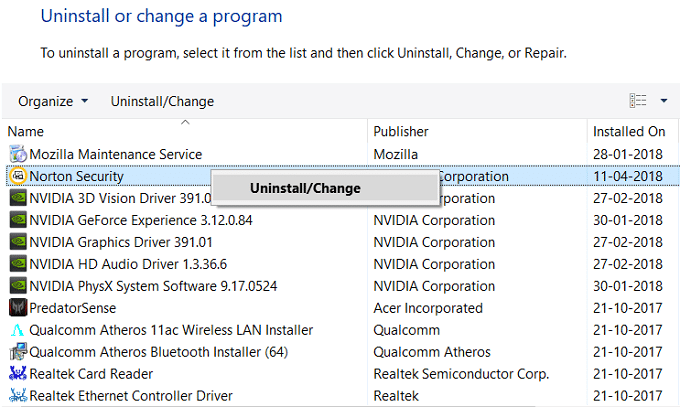
4.Seguire le istruzioni sullo schermo per disinstallare completamente Norton dal sistema.
5.Riavvia il PC per salvare le modifiche.
6.Scarica Norton Removal Tool da questo link.
Se il link sopra non funziona prova questo.
7. Esegui Norton_Removal_Tool.exe e se vedi un avviso di sicurezza, fai clic su Sì per continuare.
Nota: Assicurati di chiudere tutte le finestre aperte del programma Norton, se possibile forza la chiusura utilizzando Task Manager.

8.Accetta il contratto di licenza finale (EULA) e clicca Prossimo.
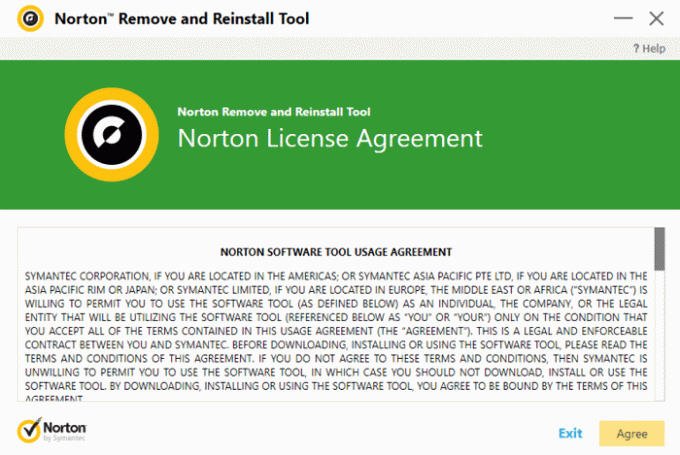
9.Digita i caratteri esattamente come mostrato sullo schermo e fai clic su Prossimo.
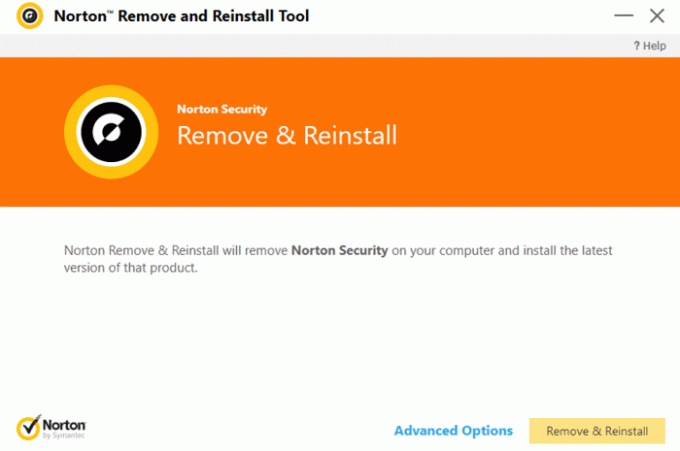
10.Una volta completata la disinstallazione, riavvia il PC per salvare le modifiche.
11.Elimina lo strumento Norton_Removal_Tool.exe dal tuo PC.
12.Passa a File di programma e File di programma (x86) quindi trova le seguenti cartelle ed eliminale (se presenti):
Norton AntiVirus
Norton Internet Security
Norton SystemWorks
Norton Personal Firewall

13.Riavvia il PC per salvare le modifiche.
Consigliato:
- Come cambiare il puntatore del mouse in Windows 10
- Come configurare la connessione desktop remoto su Windows 10
- Correggi l'errore winload.efi mancante o corrotto
- Come disinstallare completamente McAfee da Windows 10
È così che hai imparato con successo Come disinstallare completamente Norton da Windows 10 ma se hai ancora domande su questo post, sentiti libero di farle nella sezione dei commenti.



